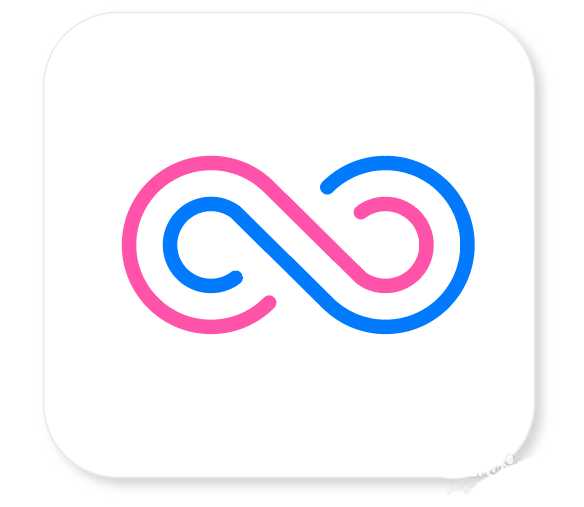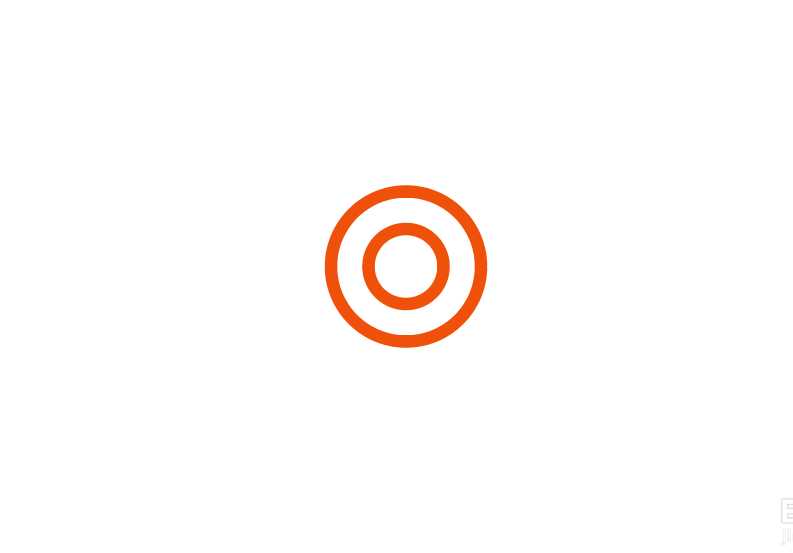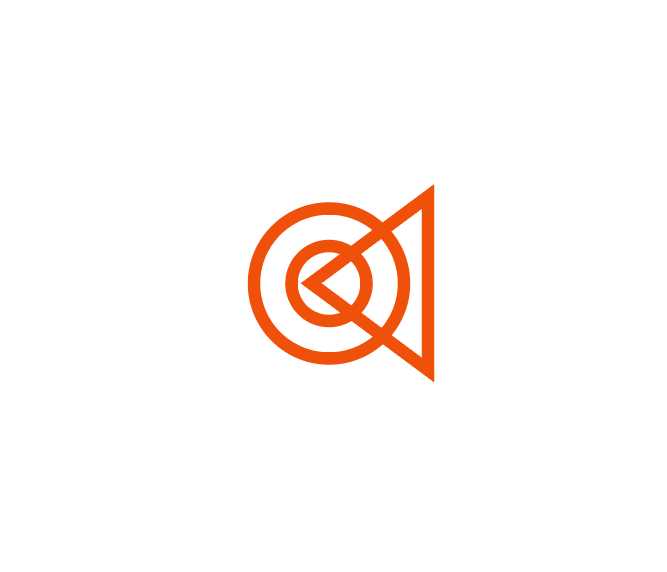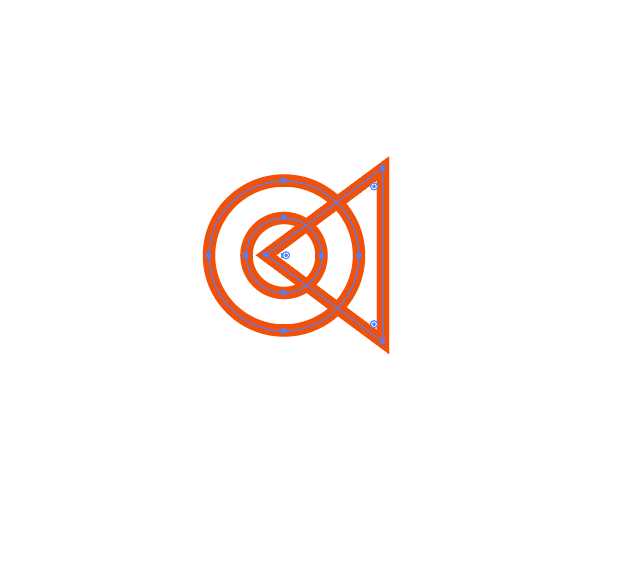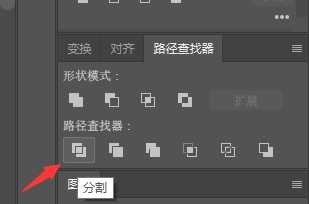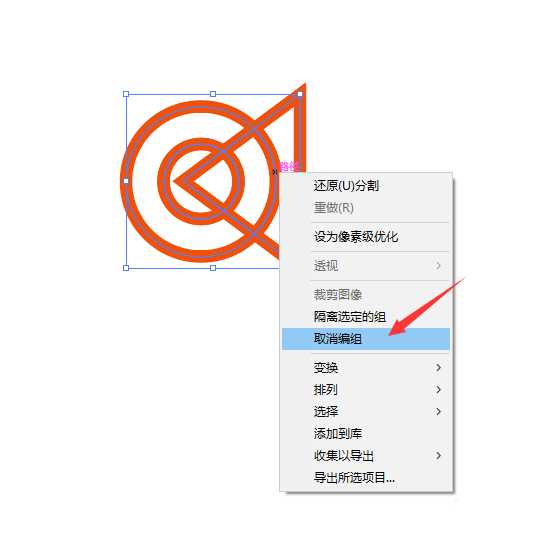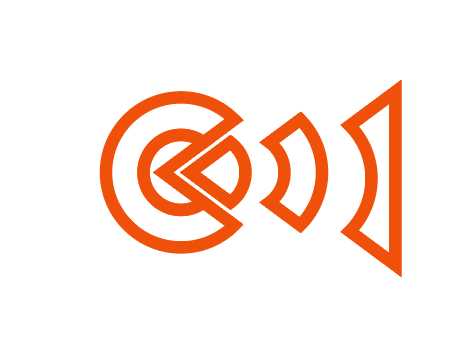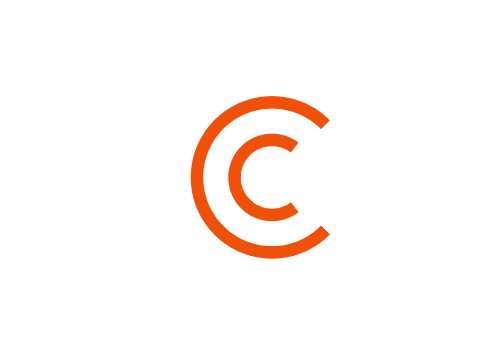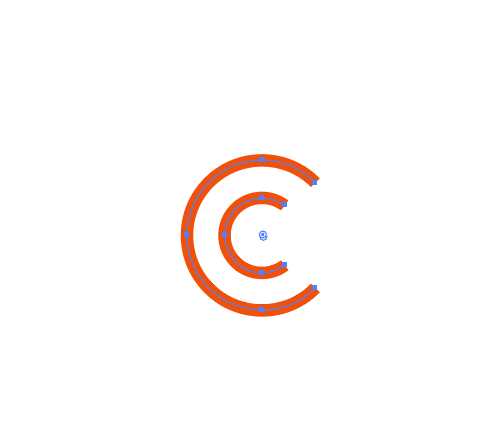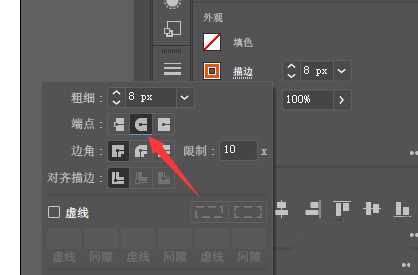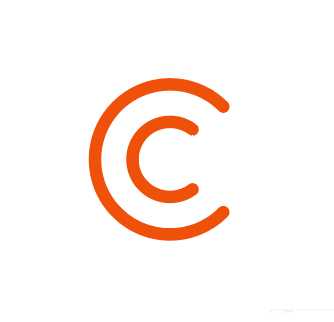AI怎么设计云盘标志? ai画相连logo图形的技巧
平面设计 发布日期:2024/9/23 浏览次数:1
正在浏览:AI怎么设计云盘标志? ai画相连logo图形的技巧
在做logo设计时,经常会看到交叉连接的图形设计,那么如何才能制作出来呢,我们使用路径查找器里的分割功能就可以轻松实现了,下面我们就来看看详细的绘制过程。
- 软件名称:
- 矢量图形软件 Adobe Illustrator 2020 v24.2.3 中文绿色便携版
- 软件大小:
- 978.05MB
- 更新时间:
- 2020-08-07立即下载
1、先画两个圆形,大小分别是100px和50px,描边为8px,居中对齐;
2、再画一个三角形,和两个圆形交叉在一起,如图所示;
3、将图形全部选中,然后点击路径查找器里的分割按钮,再右键点击取消编组,可以看到圆形被分割成几个独立的图形;
4、将多余的部分删除掉,只留下两个半圆;
5、选中两个半圆,把描边的端点设置为圆头端点;
上一页12 下一页 阅读全文